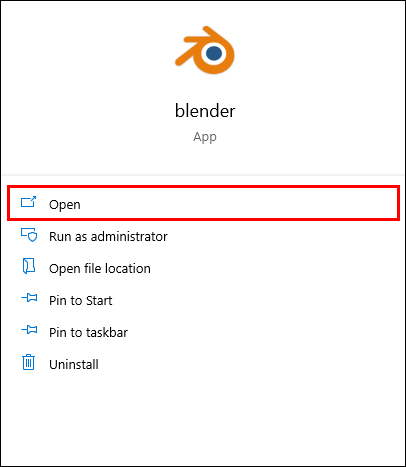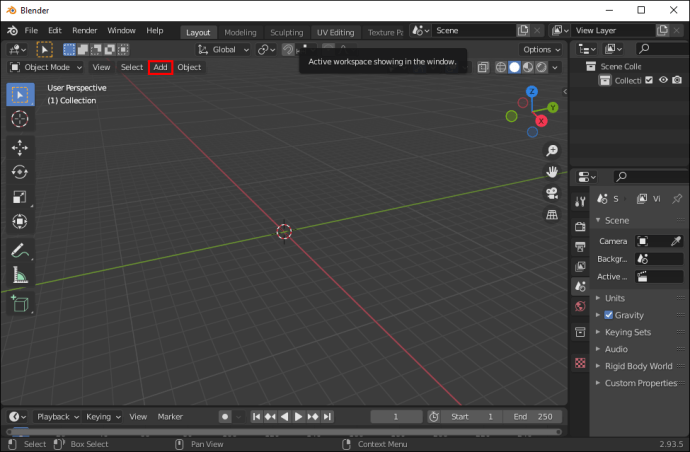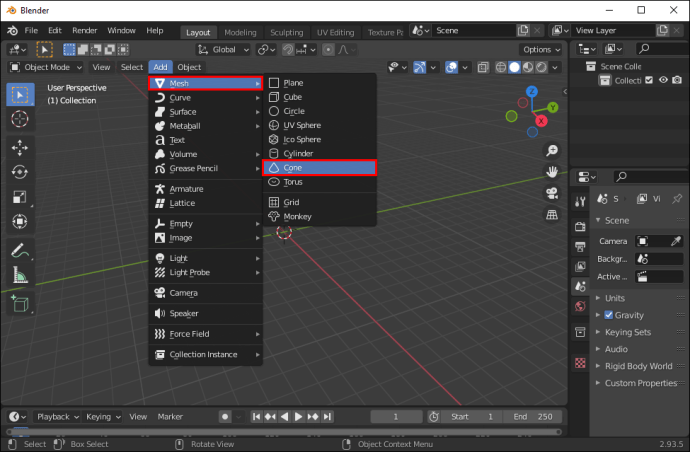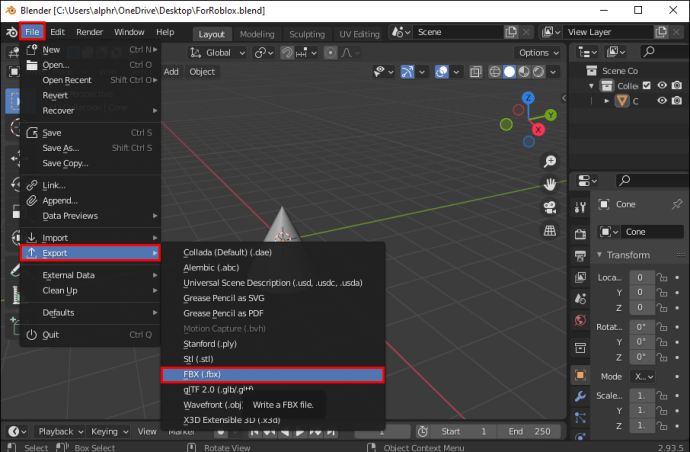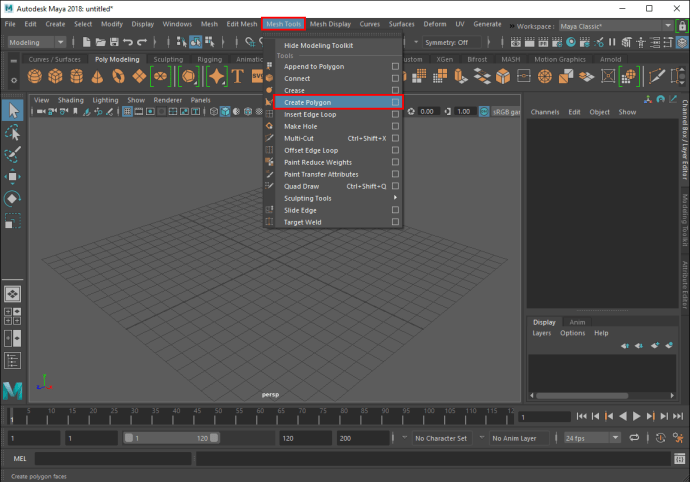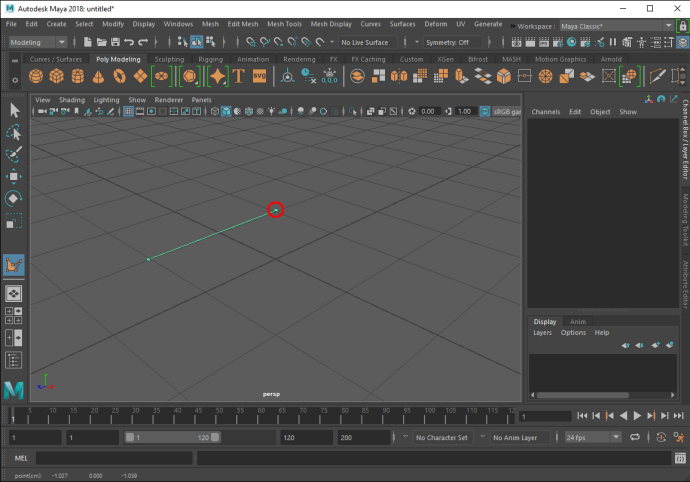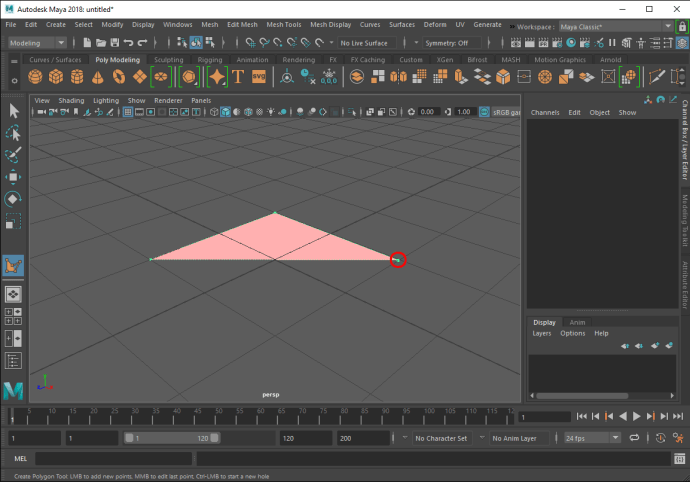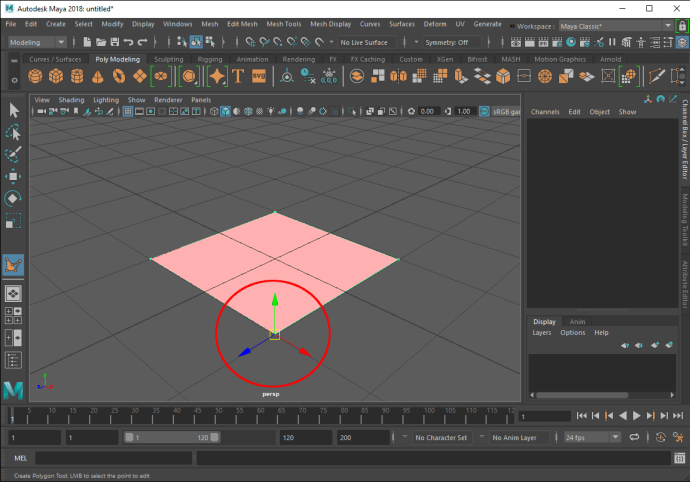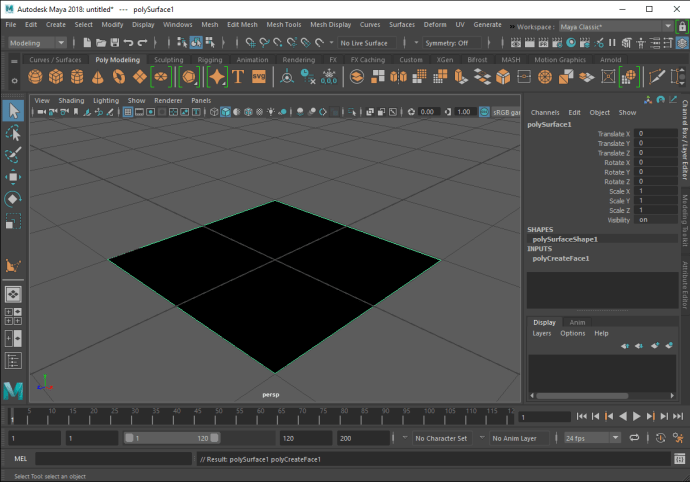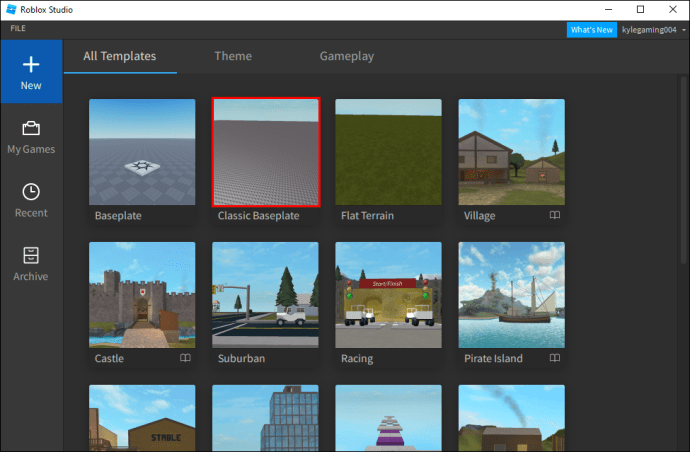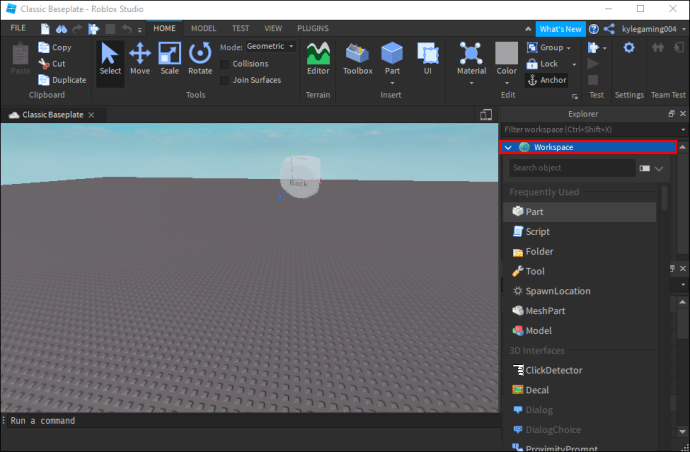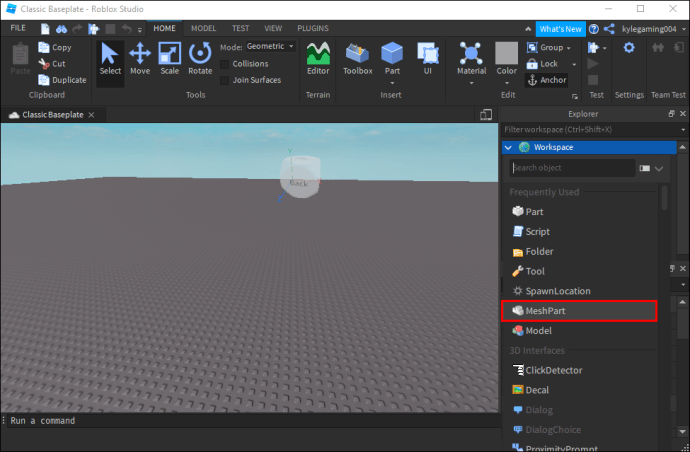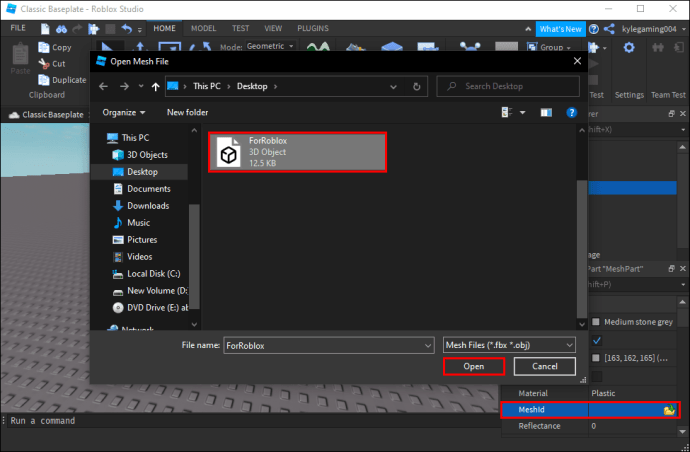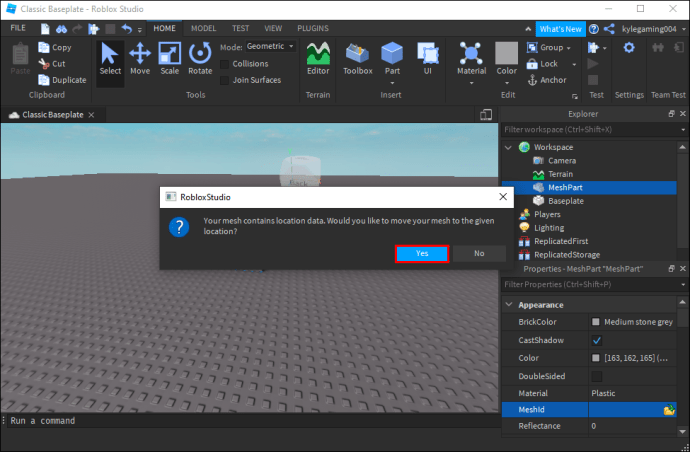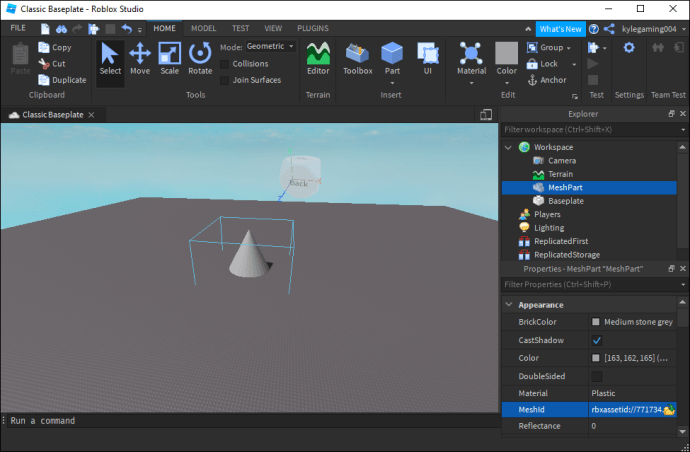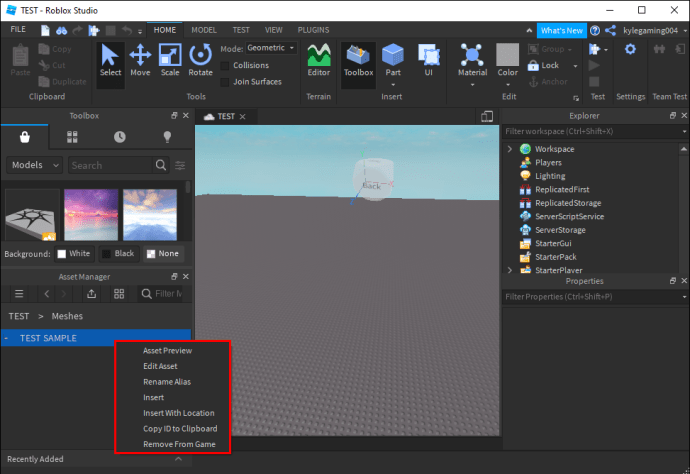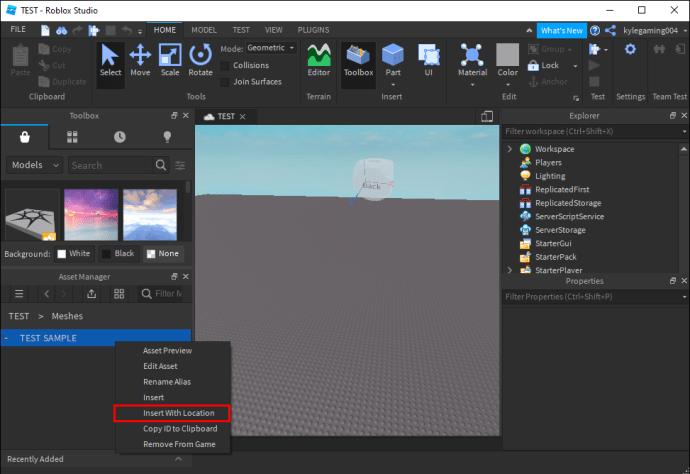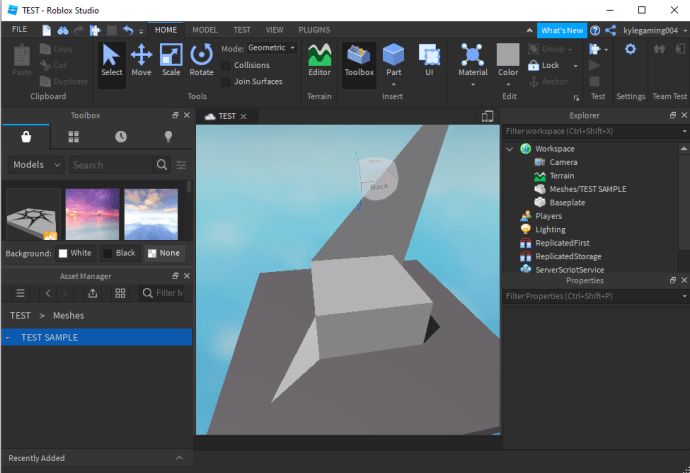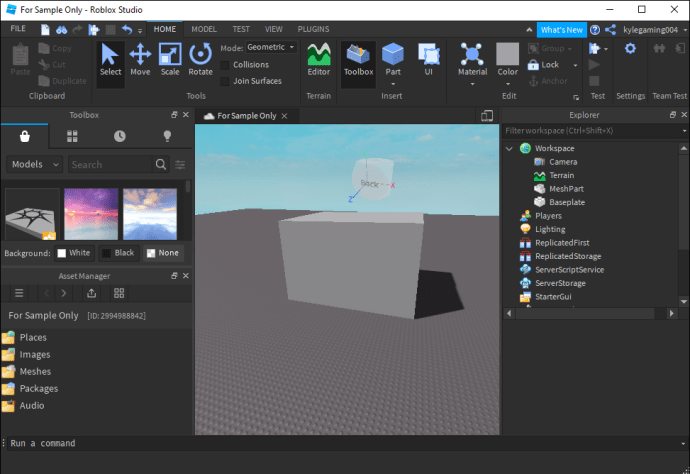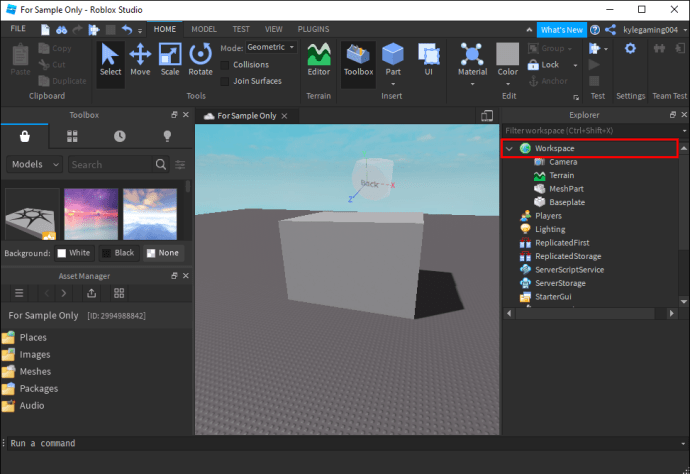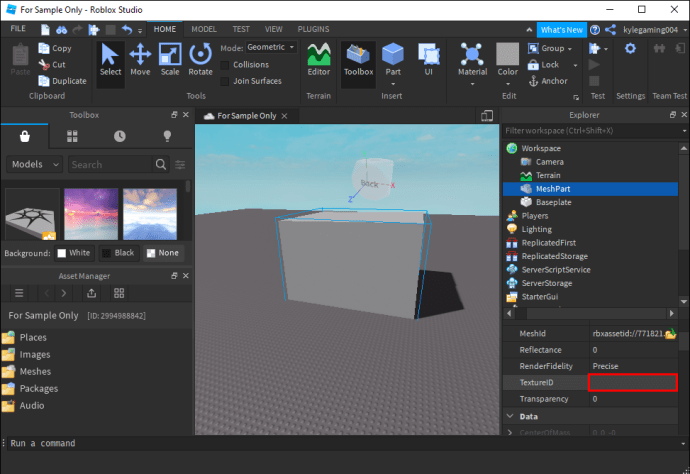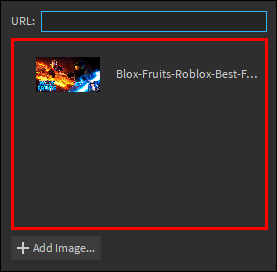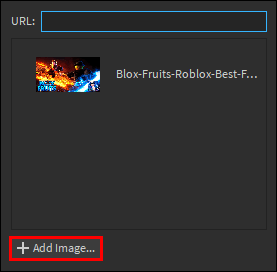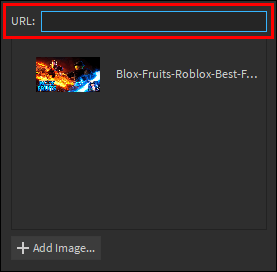Les mailles sont les principales unités de construction de Roblox qui se présentent sous différentes formes et tailles. Ils incluent tout objet 3D, tel qu'un équipement, un chapeau ou une pièce, qui peut améliorer l'apparence de vos jeux. Les mailles sont incroyablement polyvalentes, mais vous devrez d'abord apprendre à les fabriquer.

Dans cet article, nous allons vous montrer comment créer des maillages dans Roblox. Nous vous aiderons à créer et à modifier ces objets afin que vous puissiez les utiliser efficacement dans vos jeux.
Comment créer des maillages dans Roblox
Vous pouvez utiliser plusieurs types de maillages dans Roblox. Par exemple, des maillages spéciaux vous permettent de créer des briques, des torses, des têtes, des sphères, des coins et des cylindres. Alternativement, les maillages de blocs vous permettent de créer des blocs.
Blender est l'un des programmes qui vous permettent de créer des maillages. Voici comment l'utiliser pour créer des maillages :
- Ouvrez Blender.
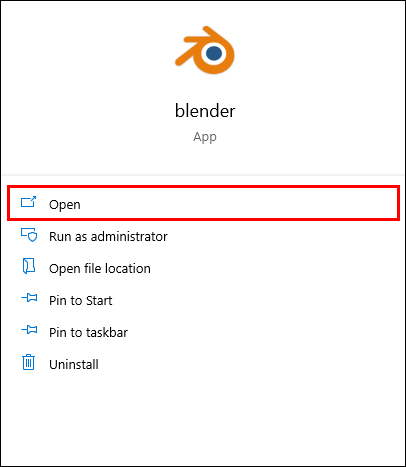
- Accédez à la partie supérieure de votre écran et recherchez la fenêtre « Ajouter ».
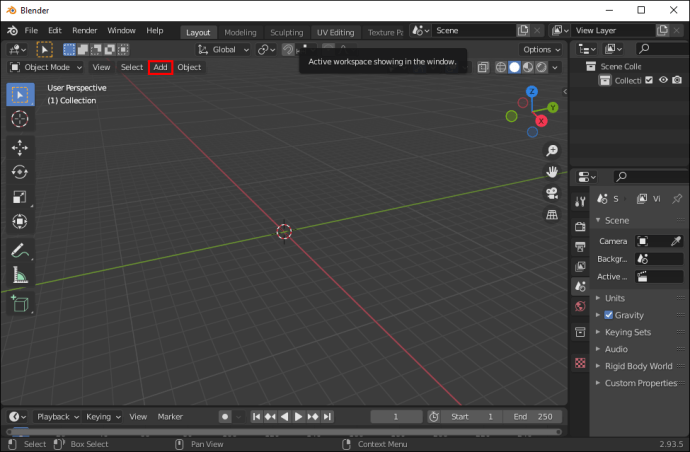
- Appuyez sur « Ajouter » et choisissez la forme du maillage que vous souhaitez inclure.
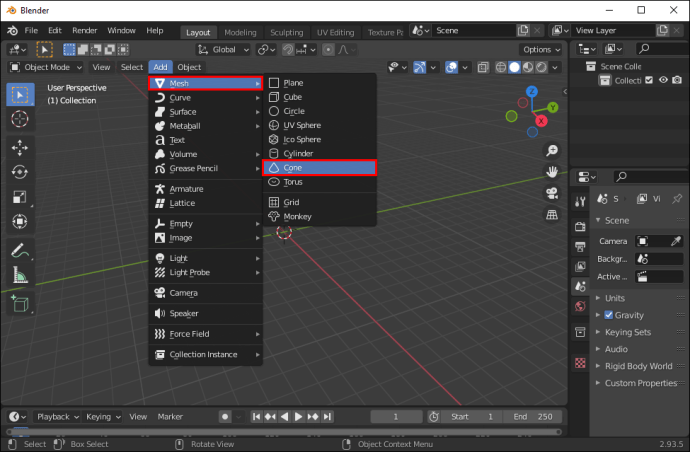
- Enregistrez votre fichier et vous êtes prêt à partir.
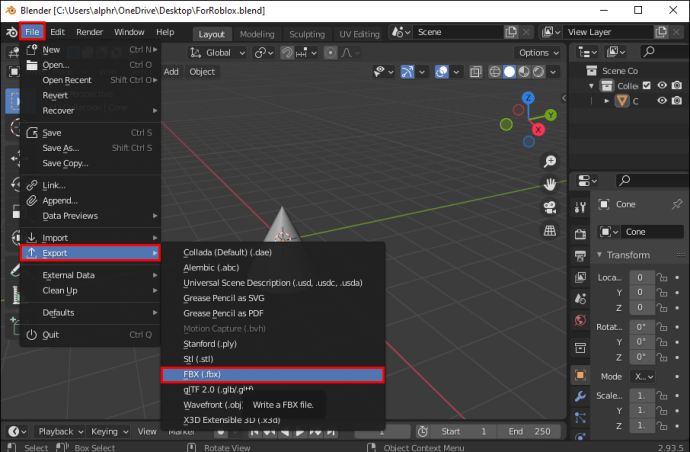
Autodesk Maya est un autre programme que vous pouvez utiliser pour créer des maillages. Suivez les étapes suivantes pour en créer un :
- Ouvrez Maya et choisissez "Outils de maillage", suivi de "Créer un outil de polygone".
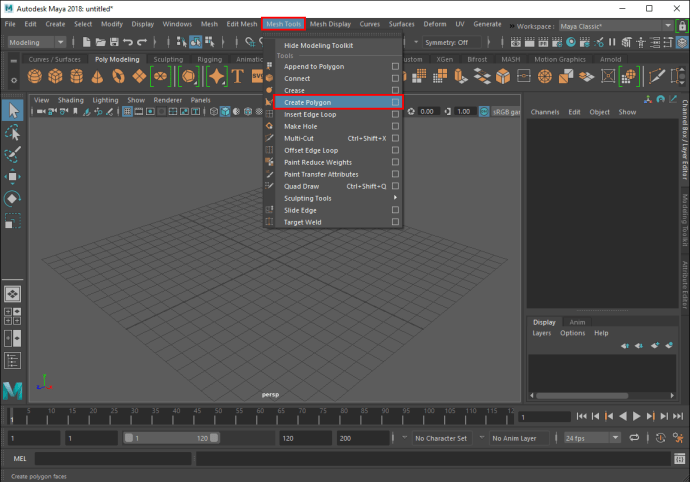
- Cliquez pour placer votre premier sommet. Maya placera des sommets sur votre plan de masse. Vous pouvez également choisir de les accrocher à la géométrie existante.

- Cliquez pour ajouter un autre sommet. Maya créera un bord entre le premier et le dernier point que vous placez.
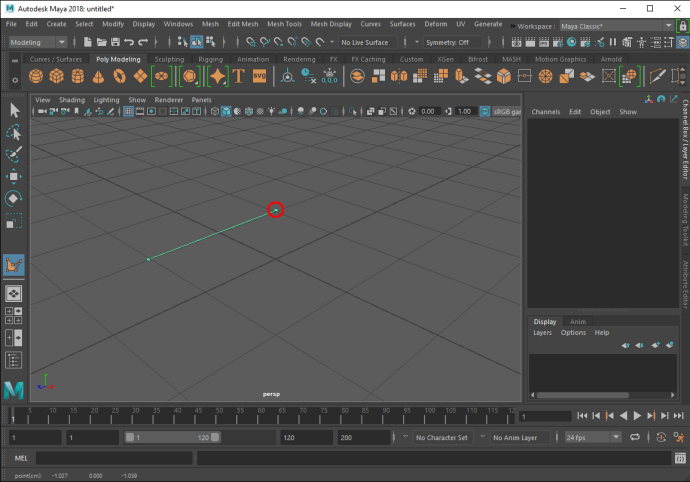
- Placez le troisième sommet et une arête reliera les sommets.
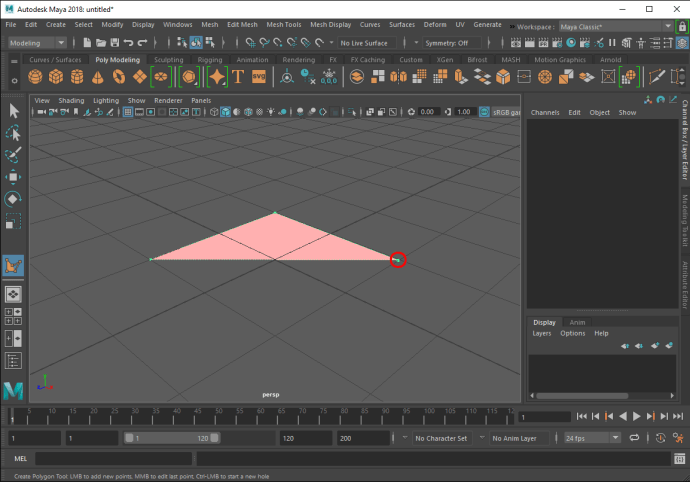
- Continuez à placer plus de sommets pour créer un maillage à n côtés ou quad. Vous pouvez également modifier les sommets en appuyant sur « Insérer » ou « Accueil ». Le programme va maintenant vous donner un manipulateur, vous permettant d'éditer les sommets.
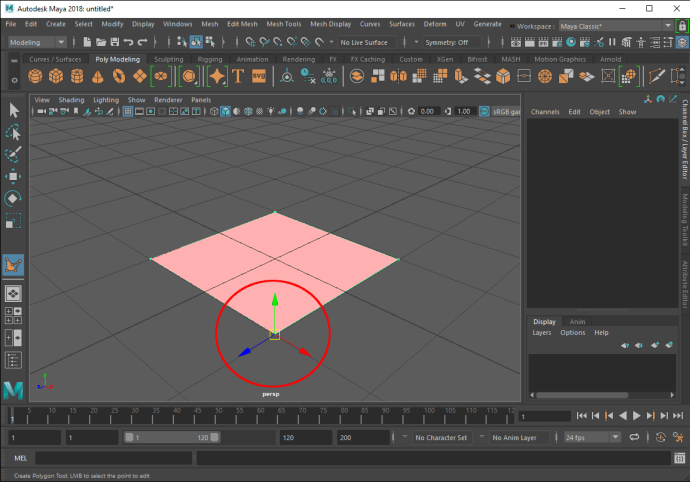
- Appuyez sur le bouton « Entrée » pour terminer votre maillage ou appuyez sur « Supprimer » pour supprimer le point le plus récent placé. Alternativement, appuyez sur la touche "Y" pour commencer à créer un nouveau maillage.
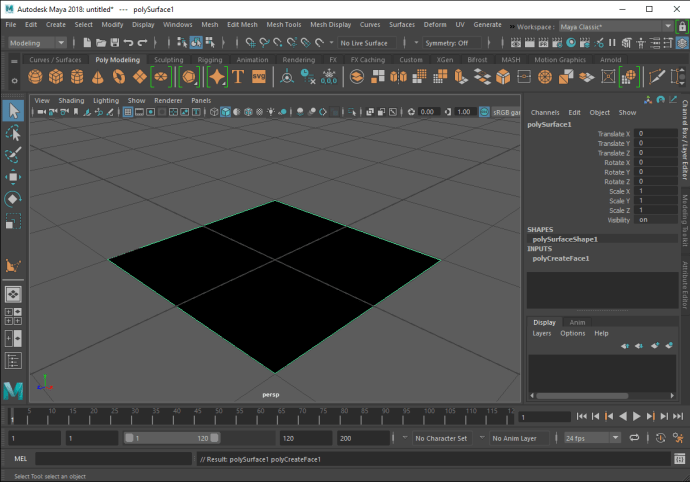
Une fois votre maillage créé, vous pouvez maintenant l'importer dans votre jeu :
- Ouvrez votre Roblox et entrez dans le mode « Modifier » ou « Construire », selon que vous vous trouvez sur la page d'étude ou sur la page principale.
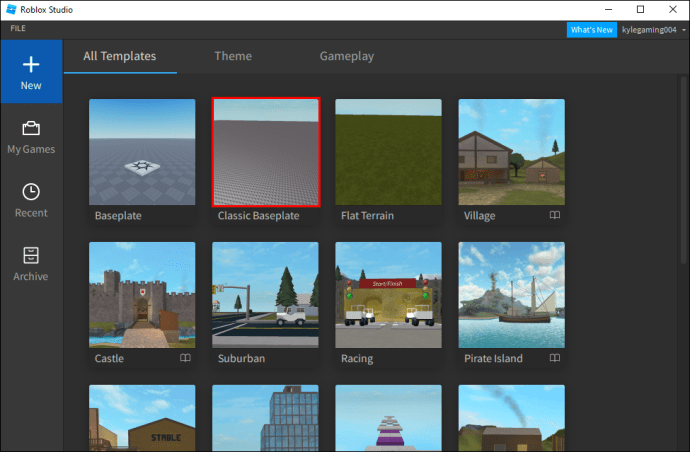
- Appuyez sur « Propriétés » pour accéder aux caractéristiques de votre maillage.
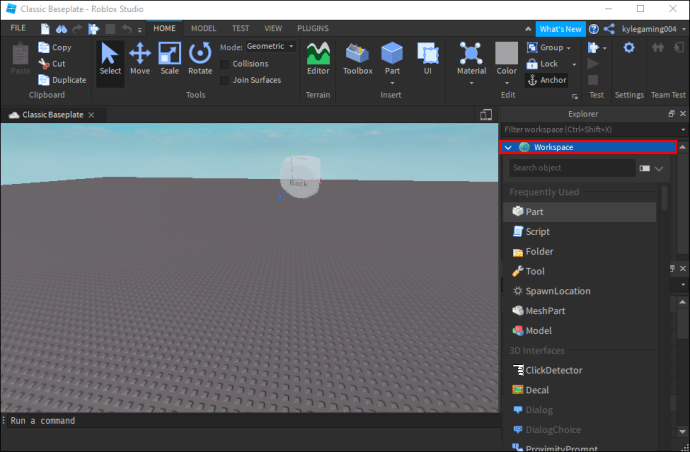
- Choisissez "Types de maillage".
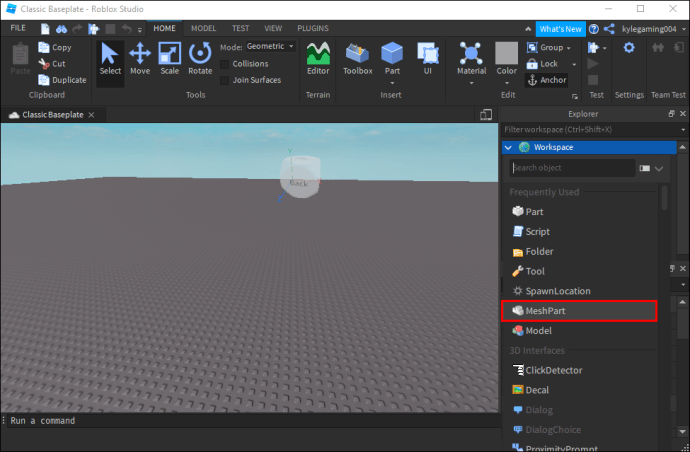
- Cliquez sur "Fichier de maillage". Vous verrez maintenant la zone de texte qui vous oblige à placer le "MeshID". C'est le chemin où vous avez enregistré votre maillage sur votre ordinateur. Si vous ne vous souvenez plus du chemin, accédez au dossier de votre maillage. Copiez le chemin dans la boîte.
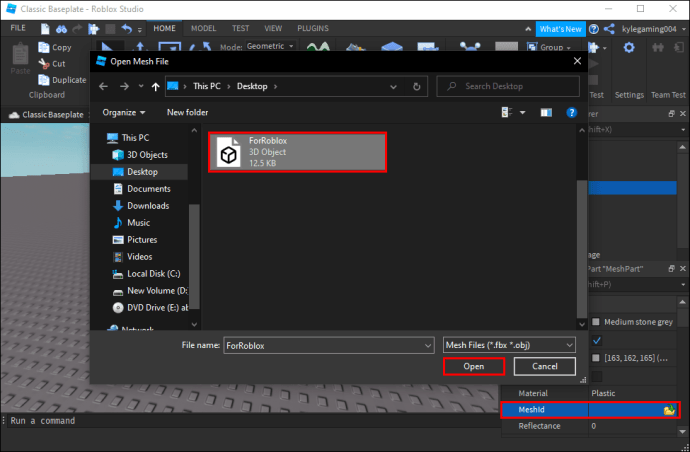
- Assurez-vous que tous les détails sont corrects et que le nom du fichier contient l'extension .mesh.
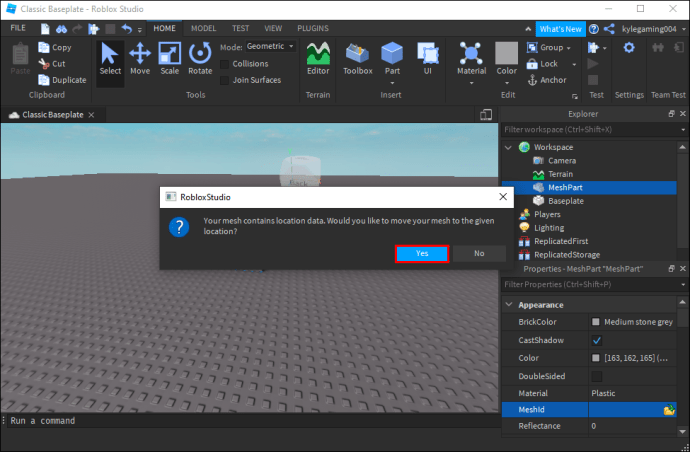
- Si tout se vérifie, appuyez sur le bouton « Entrer » et votre téléchargement commencera.
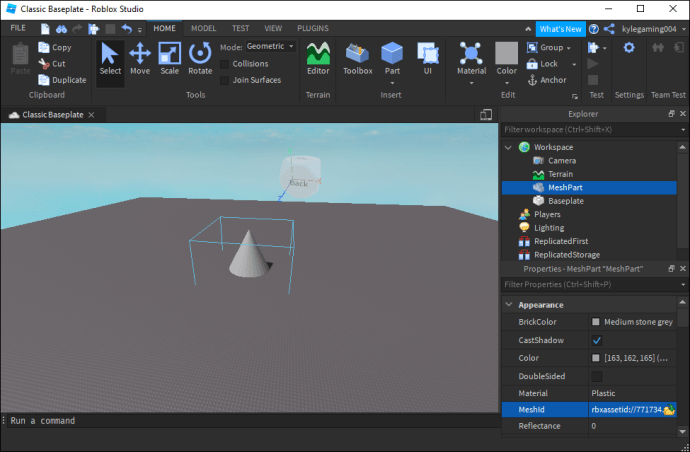
Gardez à l'esprit que si un maillage enfant a plus de 5 000 polygones, le programme rejettera le maillage parent. Les maillages enfants seront également ignorés si le maillage parent contient plus de 50 maillages enfants.
Par défaut, les fichiers avec plusieurs maillages seront importés dans le Studio en tant que maillages individuels. Si ce n'est pas le résultat souhaité, cochez la case "Importer le fichier en tant que maillage unique" pendant le processus d'importation. Ensuite, vous pouvez insérer votre mesh dans un jeu :
- Faites un clic droit sur le maillage.
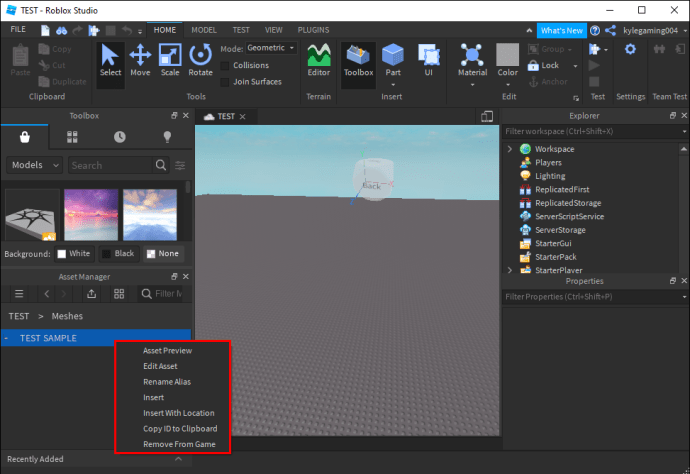
- Appuyez sur le bouton « Insérer ». Si votre maillage contient des données de localisation, vous pouvez les conserver en choisissant "Insérer avec emplacement".
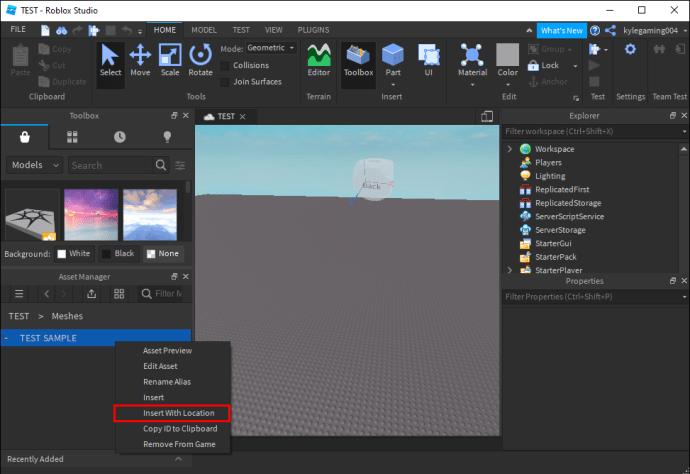
- Le programme va maintenant insérer votre instance MeshPart avec le maillage qui lui est appliqué.
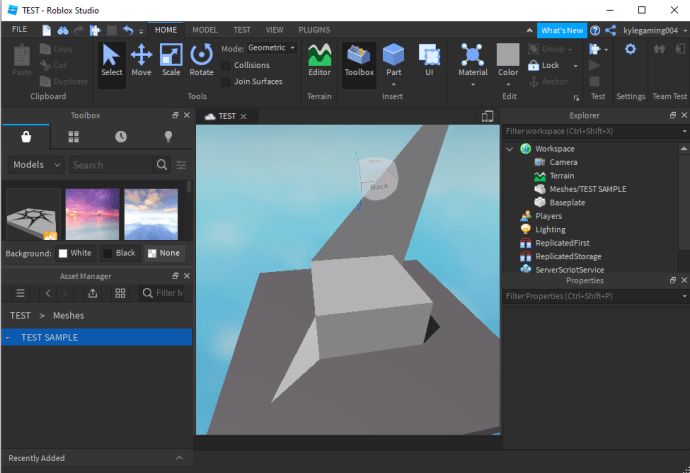
Une autre grande chose à propos des maillages est leur vaste gamme de textures. Généralement, la texture est automatiquement appliquée lors de l'insertion dans le jeu si le chemin est défini et valide.
Cependant, si la texture n'est pas insérée automatiquement, vous pouvez l'appliquer à votre maillage en définissant votre TextureID. Voici comment procéder avec Studio :
- Accédez à la vue de votre éditeur de jeu ou à la hiérarchie de l'explorateur.
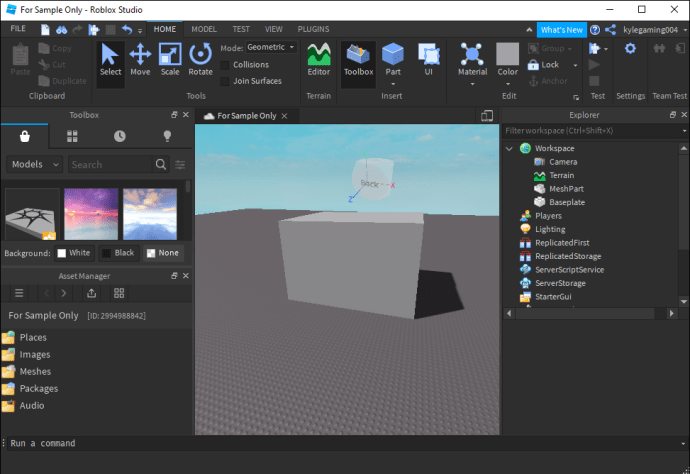
- Appuyez sur la section « Propriétés ».
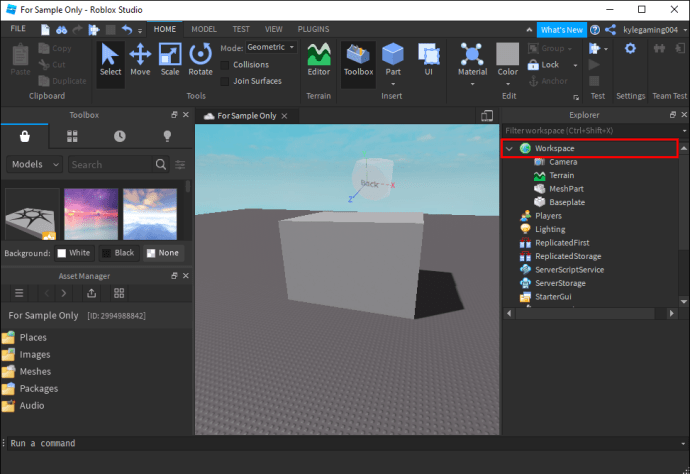
- Cliquez sur la case "TextureID".
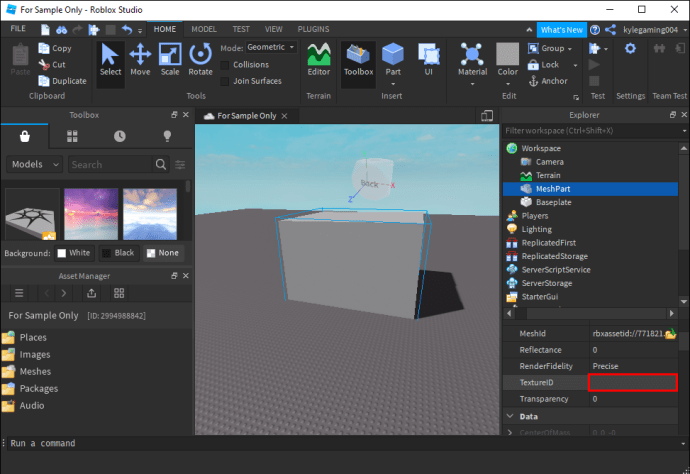
- Appliquez la texture dans la fenêtre contextuelle de l'une des manières suivantes :
- Sélectionnez une image précédemment téléchargée.
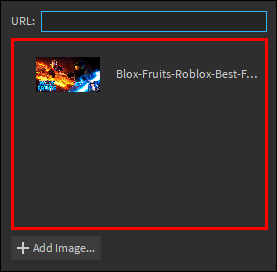
- Téléchargez une nouvelle image en appuyant sur "Ajouter une image .." près de la section la plus basse de la fenêtre.
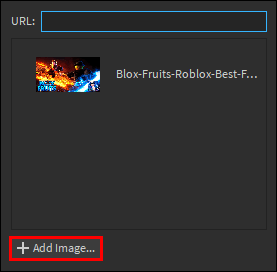
- Collez l'ID d'actif Roblox dans le champ dans la partie supérieure de la fenêtre.
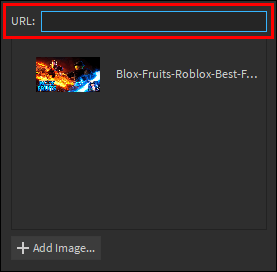
- Sélectionnez une image précédemment téléchargée.
En ce qui concerne le niveau de détail, les maillages doivent toujours être affichés avec une fidélité précise, quelle que soit la distance par rapport à votre caméra de jeu. En conséquence, l'apparence est globalement améliorée, mais les endroits avec de nombreux maillages très détaillés peuvent réduire les performances du jeu.
Pour gérer dynamiquement le niveau de détail de vos maillages, changez leur RenderFidelity en "Automatique". De cette façon, les maillages seront rendus à différents niveaux de détail, en fonction de la distance de leur caméra :
- Moins de 250 goujons – fidélité de rendu la plus élevée
- Entre 250 et 500 tenons – fidélité de rendu moyenne
- 500 goujons et plus - fidélité de rendu la plus faible
Montrez votre créativité
Les programmes utilisés pour créer des maillages Roblox peuvent être écrasants au début, mais vous les maîtriserez avec un peu de pratique. Au fil du temps, vous pourrez développer des maillages fascinants qui amélioreront considérablement l'apparence de vos jeux.
Combien de temps passez-vous à créer des maillages dans Roblox ? Avez-vous du mal à créer des formes appropriées? Quelles sont vos créations préférées ? Partagez votre expérience dans la section commentaires ci-dessous.